Win10桌面图标摆放怎么锁定
更新时间:2018-12-06 14:06:32 来源:雨林木风官网 游览量: 174 次
据了解有不少的用户都喜欢自己对电脑中的图标进行区分,不过有不少的用户表示在进行了摆放后会还原,那么,Win10桌面图标摆放怎么锁定呢?有兴趣的用户就往下看看具体的解决方法吧。
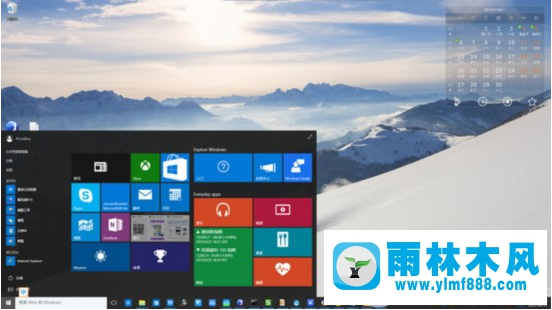
Win10桌面图标摆放锁定方法如下:
1、进入系统运行
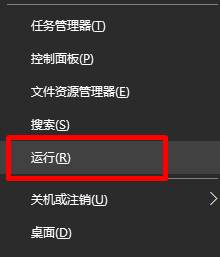
2、并执行regedit
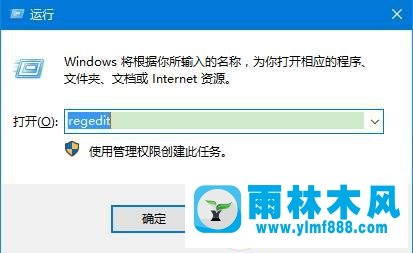
3、打开注册表的HKEY_CLASSES_ROOT\Wow6432Node\CLSID\{42aedc87-2188-41fd-b9a3-0c966feabec1}\InProcServer32 如下图所示
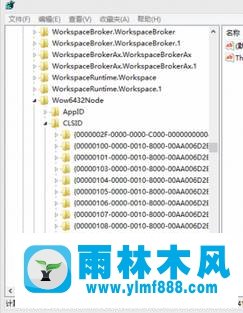
4、打开默认设置为%SystemRoot%\system32\windows.storage.dll 如下图所示

我们只要通过提以上的方法对电脑中的注册表进行操作设置,在成功的进行了设置后,桌面上的图标就可以固定住了,所以有需要对Win10桌面图标摆放进行锁定的用户就试试看吧。
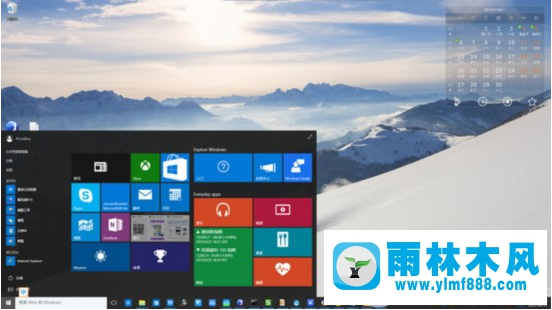
Win10桌面图标摆放锁定方法如下:
1、进入系统运行
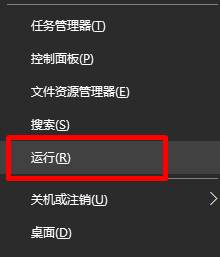
2、并执行regedit
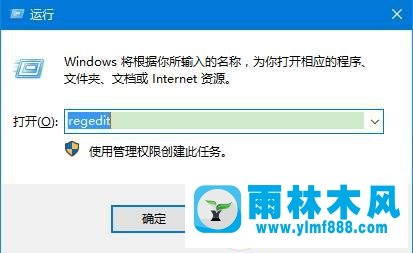
3、打开注册表的HKEY_CLASSES_ROOT\Wow6432Node\CLSID\{42aedc87-2188-41fd-b9a3-0c966feabec1}\InProcServer32 如下图所示
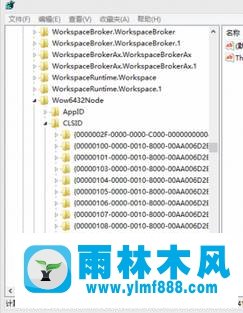
4、打开默认设置为%SystemRoot%\system32\windows.storage.dll 如下图所示

我们只要通过提以上的方法对电脑中的注册表进行操作设置,在成功的进行了设置后,桌面上的图标就可以固定住了,所以有需要对Win10桌面图标摆放进行锁定的用户就试试看吧。
本文来自雨林木风www.ylmf888.com 如需转载请注明!
相关推荐
- Win7文件图标怎么更改10-24
- win10桌面图标显示一半不全的解决办05-19
- 雨林木风win10桌面图标有勾的去除方01-06
- win10桌面图标都变成了PDF文件图标怎12-11
- win7桌面图标不可以随便移动放置怎01-03
- Windows7系统中压缩文件图标异常的解09-23
- WinXP桌面图标不能删除怎么解决10-25
- WinXP快捷方式图标未知怎么办11-16
- win7桌面音量控制图标找不到怎么办03-05
- WinXP应用图标怎么进行修改10-24
- win10桌面图标都变成PDF文件格式怎么01-21
- 启动Win10系统桌面图标会自动排列怎01-10
- 雨林木风win7桌面图标透明怎么恢复11-25
- win7桌面图标左下角显示白色图标怎11-27
- 教你如何把win10系统的桌面图标变小08-13
- winxp桌面图标怎么隐藏 winxp怎么设置01-24
雨林木风系统栏目
系统故障教程
最新系统下载
-
 雨林木风 GHOST Win10 2004 64位 精简版 V2021.07 2021-07-01
雨林木风 GHOST Win10 2004 64位 精简版 V2021.07 2021-07-01
-
 雨林木风 GHOST Win10 2004 64位 周年纪念版V2021.06 2021-06-02
雨林木风 GHOST Win10 2004 64位 周年纪念版V2021.06 2021-06-02
-
 雨林木风 GHOST Win10 64位专业版(版本2004) V2021.05 2021-05-07
雨林木风 GHOST Win10 64位专业版(版本2004) V2021.05 2021-05-07
-
 雨林木风 GHOST Win10 1909 64位 官方纯净版V2021.04 2021-04-06
雨林木风 GHOST Win10 1909 64位 官方纯净版V2021.04 2021-04-06
-
 雨林木风Ghost Win10 2004(专业版)V2021.03 2021-02-28
雨林木风Ghost Win10 2004(专业版)V2021.03 2021-02-28
-
 雨林木风 GHOST Win10 2004 64位 精简版 V2021.01 2020-12-21
雨林木风 GHOST Win10 2004 64位 精简版 V2021.01 2020-12-21
-
 雨林木风 GHOST Win10 64位 快速装机版 V2020.12 2020-11-27
雨林木风 GHOST Win10 64位 快速装机版 V2020.12 2020-11-27
-
 雨林木风 GHOST Win10 64位 官方纯净版 V2020.11 2020-10-28
雨林木风 GHOST Win10 64位 官方纯净版 V2020.11 2020-10-28

